Tıpkı iOS güncellemeleri gibi, iPhone'unuzdaki üçüncü taraf uygulamaların da güncellenmesini sağlamak çok önemlidir. Her yeni sürümde, geliştirici hataları düzeltir, yeni özellikler sunar ve işletim sistemiyle uyumluluğunu ve kararlılığını geliştirir. Çoğu zaman, bir uygulama hatalı davrandığında veya kilitlendiğinde, kullanıcılara iPhone veya iPad'inizdeki bir uygulamayı güncellemelerini tavsiye ederiz. Burada iki yolu açıkladık. Bir bakalım.
- İPhone ve iPad'de Uygulamaları Manuel Olarak Güncelleme
- İPhone ve iPad'de Uygulamaları Otomatik Olarak Güncelleme
İPhone ve iPad'de Uygulamaları Manuel Olarak Güncelleme
İOS 13'te, App Store'daki 'Güncellemeler' sekmesi, Apple'ın oyun abonelik hizmeti olan 'Arcade' tarafından devralındı. Ancak yine de süreç zahmetsizdir. Nasıl yapacağınız burada.
İOS 14 ve 13'te
- İPhone veya iPad Ana ekranından veya Uygulama Kitaplığından App Store simgesine uzun basın .
- Güncellemeler'i seçin .
- Tek tek uygulamaların yanındaki Tümünü Güncelle veya GÜNCELLE üzerine dokunun .
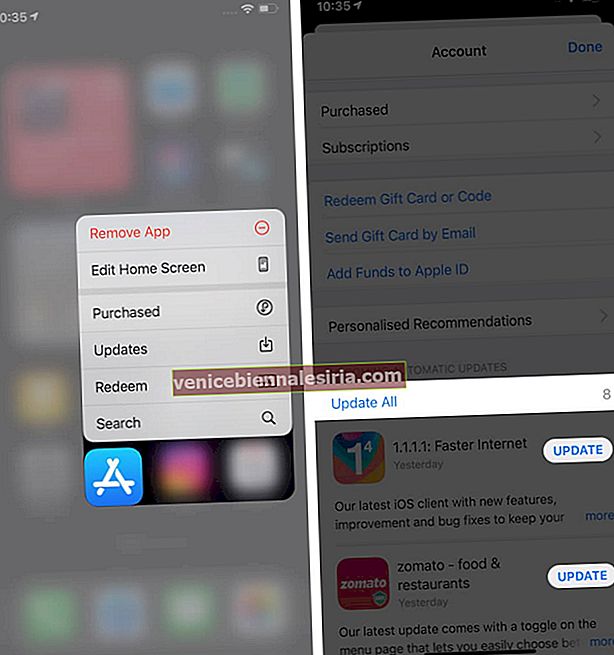
Alternatif olarak, App Store'u açabilir ve sağ üstten profil resminize dokunabilirsiniz . Burada tüm mevcut güncellemeleri göreceksiniz.

Notlar:
- Mevcut uygulama güncellemeleri listesini yenilemek için güncelleme ekranını aşağı çekin.
- Güncelleme yapamıyorsanız, yeterli boş alanınız olduğundan emin olun. Ayrıca, cihazınızı yeniden başlatıp tekrar deneyin. Hiçbir şey işe yaramazsa, Apple Kimliğinizi kullanarak App Store'a giriş yaptığınızdan emin olun.
İOS 12 ve Öncesinde
- App Store'u açın .
- Alt satırdan Güncellemeler'e dokunun .
- Tek tek uygulamaların yanındaki Tümünü Güncelle veya GÜNCELLE üzerine dokunun .
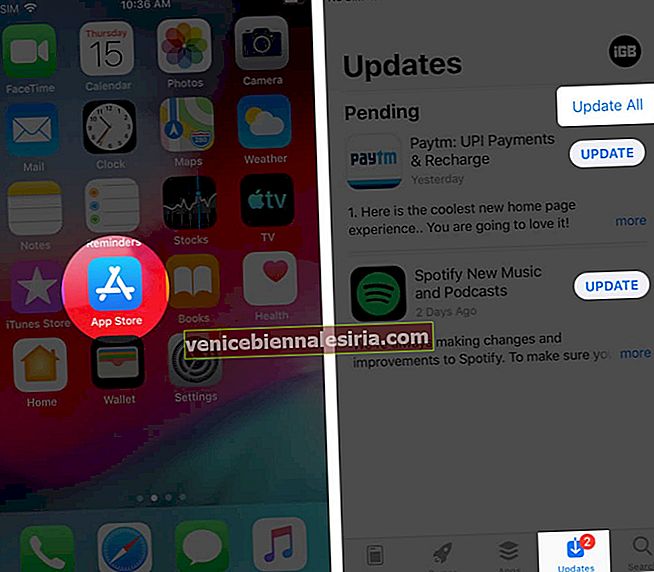
İPhone ve iPad'de Uygulamaları Otomatik Olarak Güncelleme
- İPhone'unuzdaki Ayar uygulamasını açın .
- App Store'a dokunun .
- OTOMATİK İNDİRMELER altında, Uygulama Güncellemeleri için geçişi etkinleştirin .
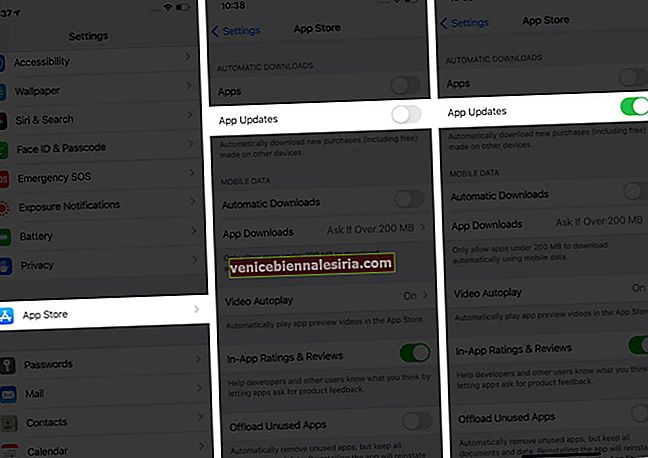
- İsteğe bağlı : Sınırsız mobil veriniz mi var? Cevabınız evet ise, HÜCRESEL VERİLER altından Otomatik İndirmeleri açmayı seçebilirsiniz .

Oturumu kapatma
İPhone ve iPad uygulamalarını bu şekilde başarıyla güncelleyebilirsiniz. Umarım bu kılavuz yardımcı olmuştur ve aradığınız şeyi yanıtlamıştır.
SONRAKİ OKUYUN:
- İPhone ve iPad'inizde Taşıyıcı Ayarlarını Güncelleme
- İPhone ve iPad'deki Uygulamaları Silemiyor musunuz? Nasıl Onarılır!
- İPhone'da Veri Kullanımınızı Nasıl Sınırlandırabilirsiniz?
- Yeni Bir iPhone Aldığınızda Yapmanız Gereken 18 Şey
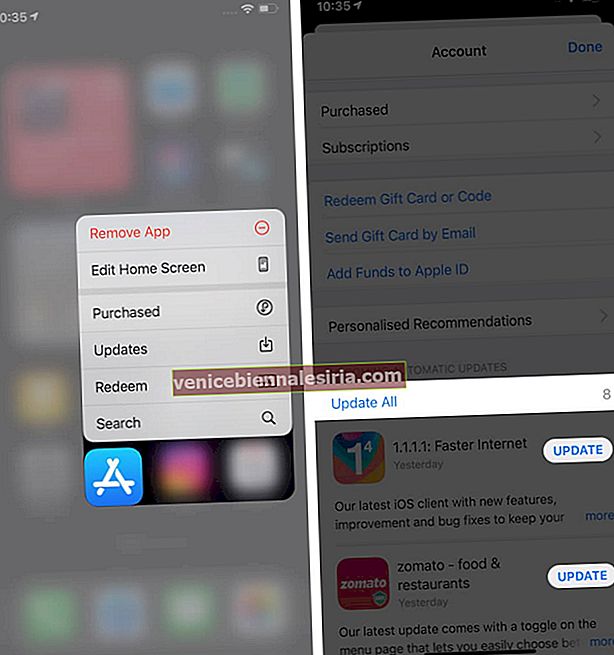
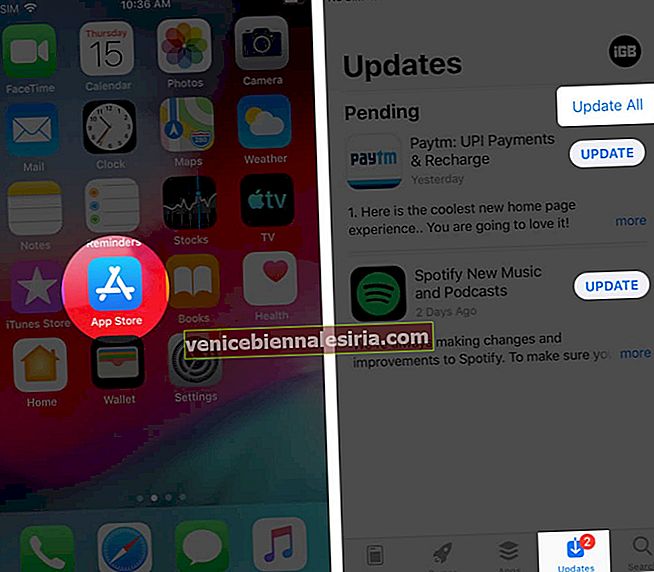
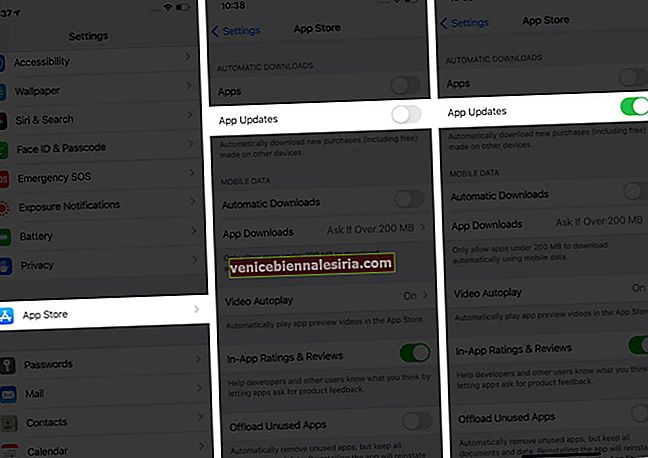








![İPhone ve iPad'de WiFi sinyalini artırmanın 9 yolu [2021]](https://pic.venicebiennalesiria.com/wp-content/uploads/blog/132/N61RYIQZSRpic.jpg)

